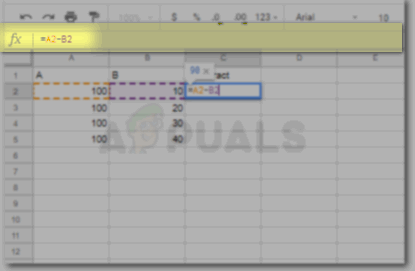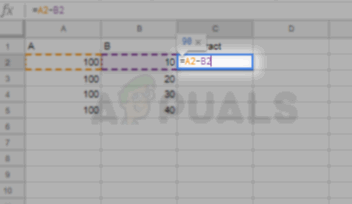Formula ng pagbabawas sa Google Sheets
Ang gawaing ginagawa sa mga spreadsheet ay madalas na nakabatay sa mga formula. Kaya para sa anumang pagpapaandar na nais mong maipatupad sa data na naidagdag mo lang sa spreadsheet, kailangan mong magdagdag ng isang formula nang manu-mano. Para sa pagbabawas din ng data, kailangan mo ring magdagdag ng isang tukoy na pormula na magbibigay sa iyo ng mga binawas na sagot sa isang Google spreadsheet.
Upang matiyak na ang iyong formula ay naipasok nang tama sa isang spreadsheet, narito ang ilang mga bagay na dapat mong isaalang-alang.
- Piliin ang cell kung saan mo nais ipakita ang ibawas na halaga. Ito rin ang cell kung saan ipapasok ang formula.
- Simulan ang iyong formula sa pagbawas sa isang ‘=’, katumbas sa pag-sign. Ito ay dapat para sa lahat ng mga formula. Hindi ka maaaring magdagdag ng isang formula nang walang katumbas na mag-sign dahil palagi itong bahagi ng pormula. Nang walang katumbas na mag-sign, hindi ka makakakuha ng isang halaga tulad ng inaasahan mong gumana ang pormula. Tiyak na magaganap ang isang error kung makaligtaan mo ang katumbas na mag-sign.
- Pinindot mo ang enter key pagkatapos na idagdag ang tamang formula. Makukuha sa iyo ang halaga para sa iyong sagot. Kung hindi mo pinindot ang enter key, hindi mo makuha ang sagot, mananatili ang formula sa orihinal na form, sa halip na ipatupad ang pagpapaandar sa data.
- Para sa pagbabawas, ang tanda ng minus o, tulad ng pagtawag sa amin na 'dash' sign, '-', ay ginagamit para sa mga formula ng pagbabawas sa Google Sheets. Kung mayroon kang data na nangangailangan ng isang formula sa pagbawas, gagamitin mo ang ‘-‘ upang ibawas ang data.
Halimbawa ng Pagbawas sa Google Sheets
Halimbawa, sabihin, na kailangan mong ibawas ang data sa Cell A at Cell B.

idagdag ang data na nais mong ibawas
Tutukuyin mo ang isang cell kung saan nais mong ipakita ang sagot para sa pagbabawas, at ipasok ang formula dito. Ang formula ay simple, = cell one - cell 2. Ang pagdaragdag ng mga braket ay hindi sapilitan. Tingnan ang imahe sa ibaba upang maunawaan kung paano mo maidaragdag ang formula sa isang cell. Kailangan mong tiyakin ang tungkol sa mga cell na nais mong ibawas. Kung sa halip na magsulat ng A2, kung sumulat ka ng A3, bibigyan ka nito ng isang sagot, ngunit hindi ang tamang sagot para sa mga tamang cell.

Idagdag ang formula sa cell kung saan mo nais ipakita ang sagot

Pindutin ang enter upang matiyak na ang formula ay gumagana
Upang mailapat ang parehong formula sa natitirang mga cell, na nangangailangan ng parehong formula, maaari mong i-drag at i-drop ang cursor, pagkatapos piliin ang unang cell, sa hilera o haligi kung saan mo nais na maipatupad ang parehong formula.

I-drag upang kopyahin at i-paste ang parehong formula sa natitirang mga cell sa hilera o haligi na iyon

Patak
Hindi lamang ito ang paraan upang bawasan sa isang Google Sheet. Maaari mong ipasok ang mga numero, na ipinasok mo sa mga cell, sa halip na mag-type ng A2 o B2. Halimbawa, maaari mong isulat ang formula bilang:
= 100-10 at hindi = A2-B2
Parehong, sa mga ito, ay magbibigay sa iyo ng tamang sagot. Hindi iminungkahi na gamitin ang pamamaraang ito. Dahil kung babaguhin mo ang mga pangunahing halaga na ipinasok sa cell A, kailangan mong manu-manong baguhin iyon para sa haligi ng pagbabawas, na magiging isang idinagdag na proseso para sa iyong pag-iingat ng data.
Mga pakinabang ng paggamit ng isang Formula sa Google Sheets
Ang pagpasok ng data na may isang pormula, na mayroong mga numero ng cell at alpabeto, ay mas madaling pamahalaan. Ito ay dahil, halimbawa, halimbawa, kinailangan mong baguhin ang mga halaga para sa haligi B. Ngayon, kapag binago mo ang mga halaga sa haligi B, ang mga binawas na sagot sa haligi C ay awtomatikong magbabago ayon sa mga bagong halaga. Ito ang lakas ng mga formula sa Google Sheets. Tutulungan ka nitong makatipid ng oras, mabawasan ang mga pagkakataong magkamali at awtomatikong ayusin sa mga pagbabagong nagawa sa paglaon ng data.
Paano Makikita ang Formula sa Google Spread Sheets?
Ang nakikita mo sa isang sheet ng Google, ay ang mga sagot pagkatapos maipasok ang formula. Ngunit kung nais mong tingnan ang ginamit na pormula upang makuha ang sagot na iyon, madali mong magagawa iyon, kung, ang tagagawa ng spreadsheet, ay gumamit ng mga formula upang ipasok ang data, iyon ay.
Narito kung ano ang maaari mong gawin upang matingnan ang pormula sa isang puno ng spreadsheet:
- Mag-click sa cell kung saan mo nais na pag-aralan ang formula. Kapag na-click nang isang beses, pipiliin ng programa ang cell, at ipapakita sa iyo ang sagot para sa tukoy na cell na iyon sa bar tulad ng naka-highlight sa larawan sa ibaba.
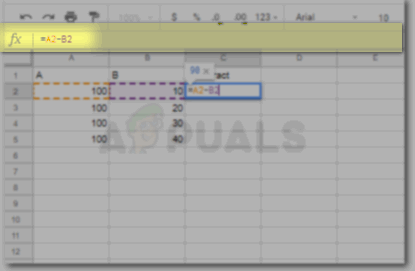
Upang matingnan ang formula, sundin ang alinman sa dalawang pamamaraan
- Ang isa pang paraan upang magawa ito ay, sa pamamagitan ng pag-click nang dalawang beses sa parehong cell. Ipapakita nito sa iyo ang formula para sa cell sa mismong cell.
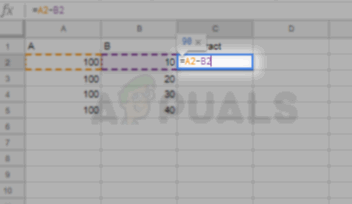
Mag-double click sa cell
Maaari mong gamitin ang parehong mga paraan na nabanggit sa itaas, upang mai-edit din ang formula.
Tandaan: Sa katulad na paraan, maaari mo rin magparami at magsagawa ng karagdagan sa iyong Google Sheets sa pamamagitan ng paglikha at pagpapatupad ng mga formula.